C4D R19软件中怎样修改宝石模型
1、 在计算机中,打开C4D R19软件,鼠标左键单击菜单【新建】,如下图所示。
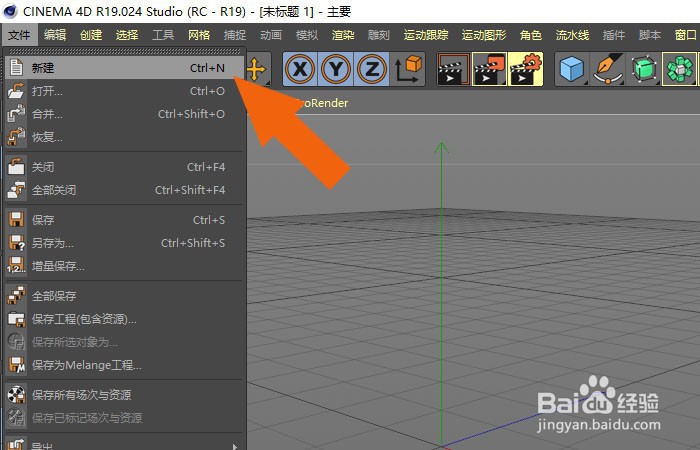
2、 接着,鼠标左键单击菜单【创建】下的【宝石模型】,如下图所示。
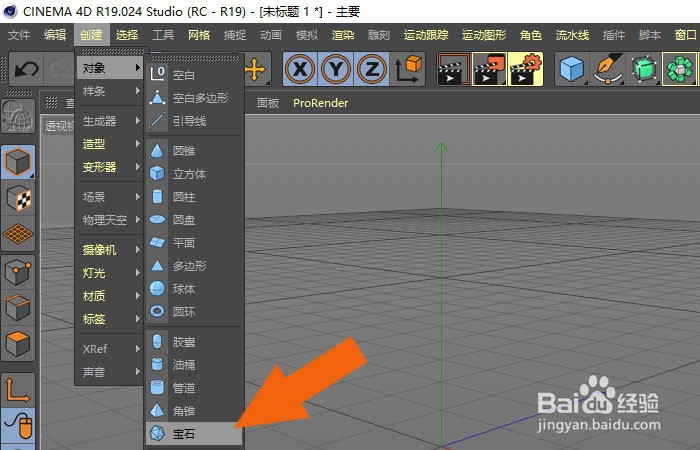
3、 然后,在透视图区域,绘制出【宝石模型】,如下图所示。
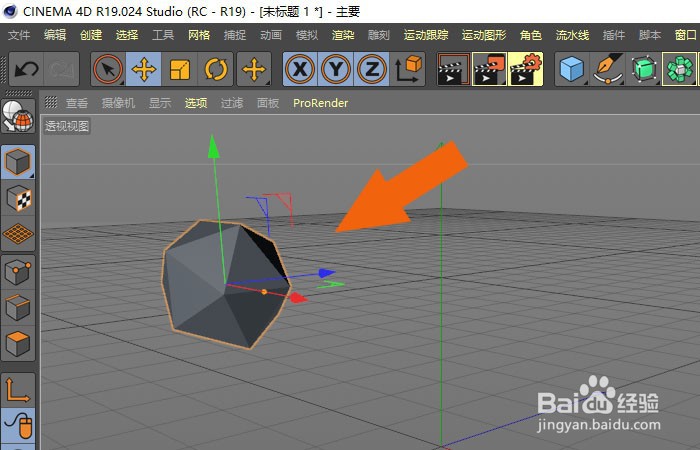
4、 接着,鼠标左键选择宝石模型,并单击工具栏中的【缩放】工具,如下图所示。
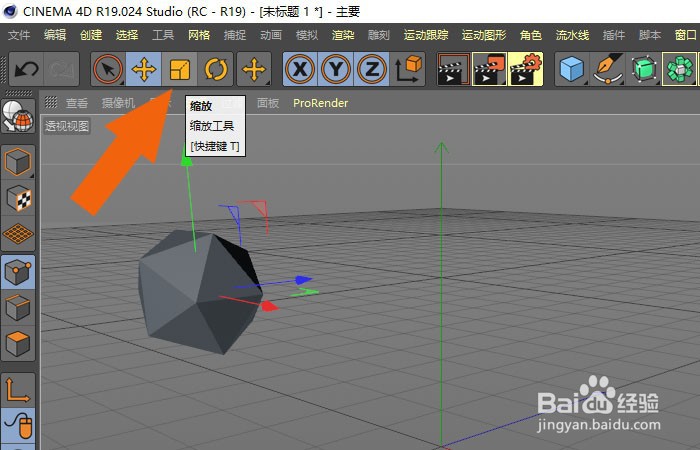
5、 然后,调整模型的大小,如下图所示。
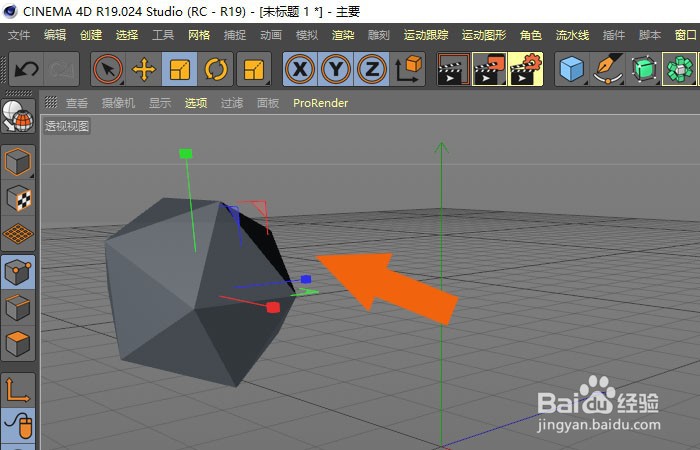
6、 接着,鼠标左键选择旋转工具,调整宝石模型的方向,如下图所示。
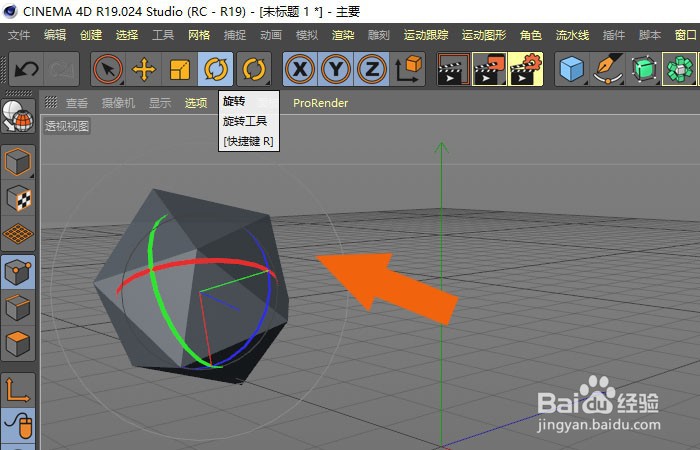
7、 然后,在透视图中,鼠标左键单击显示,旋转结构线显示,如下图所示。
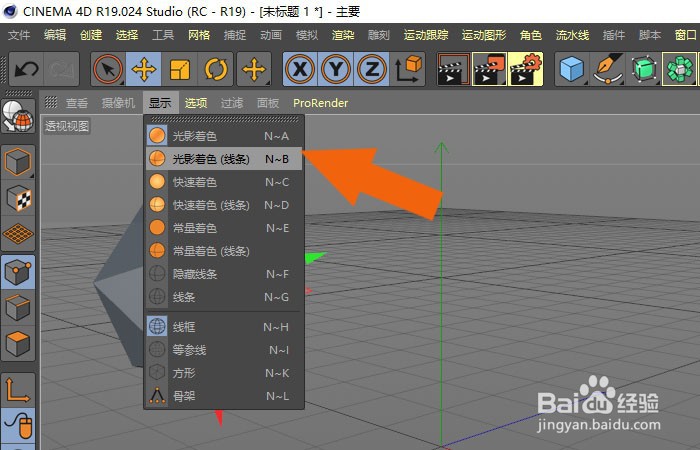
8、 接着,在透视图中,可以查看到宝石模型的结构线,如下图所示。
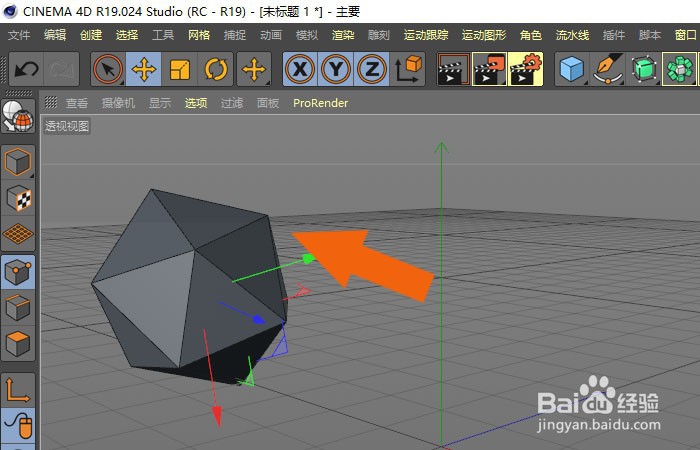
9、 然后,在宝石模型修改面板上,选择宝石的组成图形参数,如下图所示。
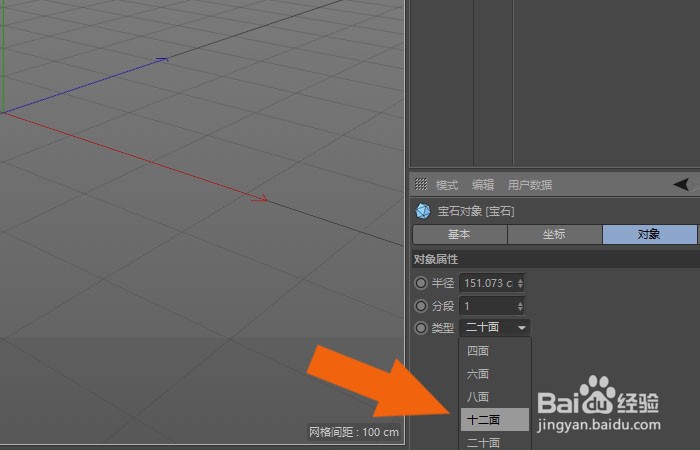
10、 最后,在透视图中,可以看到宝石模型修改好的效果了,如下图所示。通过这样的操作和步骤,在C4D R19软件中就学会修改宝石模型了。

声明:本网站引用、摘录或转载内容仅供网站访问者交流或参考,不代表本站立场,如存在版权或非法内容,请联系站长删除,联系邮箱:site.kefu@qq.com。
阅读量:159
阅读量:53
阅读量:85
阅读量:83
阅读量:185